토스 앱에 카드를 등록하고 삭제하는 방법입니다. 여러 개의 카드를 한꺼번에 등록하는 것이 아니고 토스 결제 용으로 연결하고 싶은 카드만 하나씩 등록하는 방법입니다.
토스 결제(토스페이)
'토스 결제'는 토스 앱을 이용해서 결제하는 '간편결제'를 말합니다. 토스 앱에 등록해 놓은 은행 계좌나 신용/체크카드로 결제할 수 있습니다.

토스 결제 카드 등록 연결 방법
토스앱에 카드를 등록할 때 자산관리 용으로 연결할 수도 있고, 토스 결제 용으로 등록 연결할 수도 있습니다. 토스 결제를 하려면 결제용으로 카드를 등록해야 합니다.
토스 앱에 카드 등록 방법
토스 결제를 위해서 토스 앱에 카드를 등록하는 방법입니다. 신용카드와 체크카드 모두 등록 가능합니다.
*토스 앱에 등록돼 있던 저의 국민카드가 유효기간이 다 돼서 새로 갱신 발급되었습니다. 발급된 국민카드를 토스 결제용 카드로 등록하고 원래 쓰던 카드는 삭제해 보겠습니다.
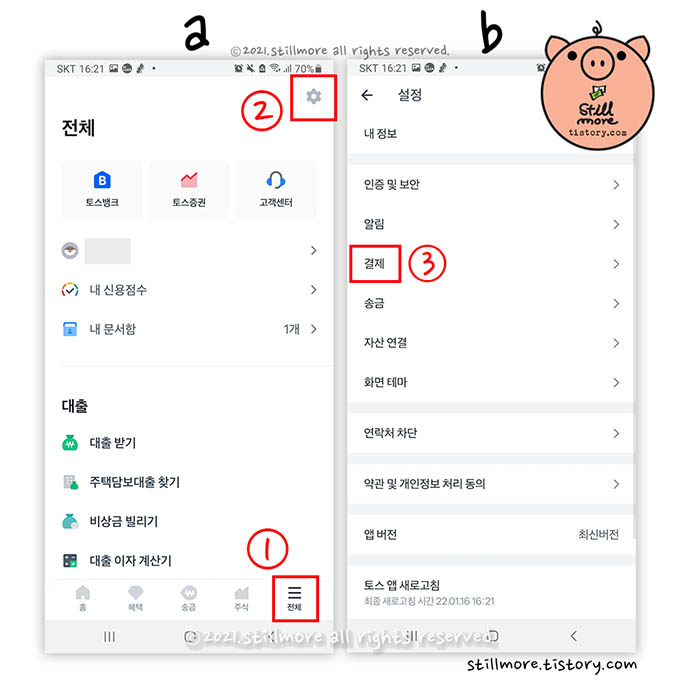
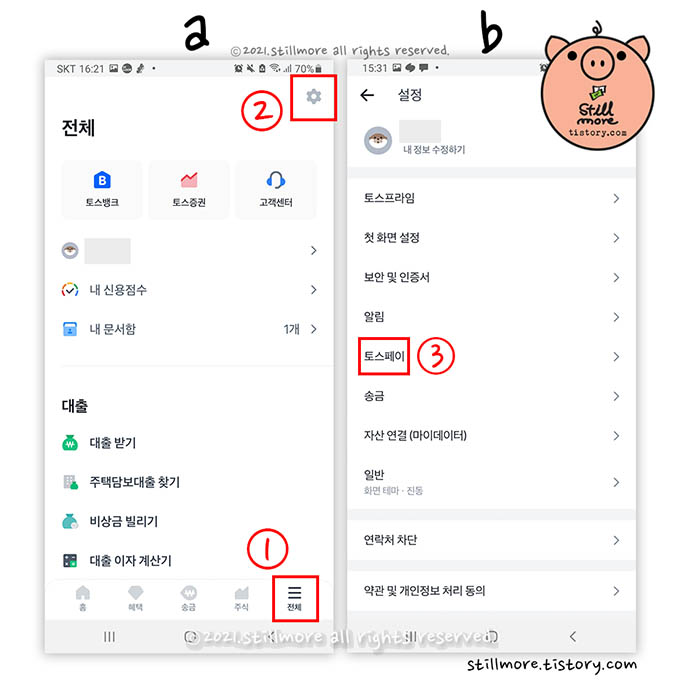
a. 토스 앱 전체 > 설정
① 토스 앱 첫 화면에서 오른쪽 '전체' 탭을 선택합니다.
② 상단에 설정(톱니바퀴 모양)을 클릭합니다.
b. 토스 앱 설정 화면
③ '토스페이'를 누릅니다.
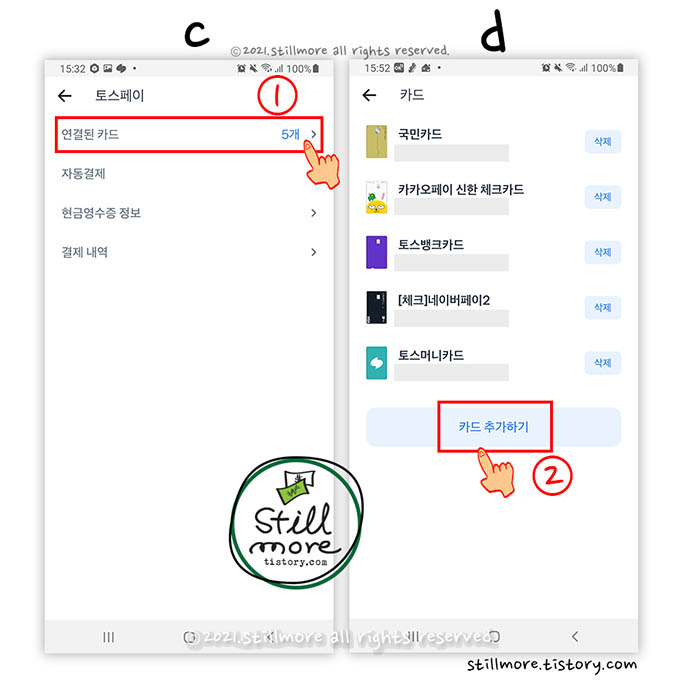
c. 토스 앱 결제 화면
① 연결된 카드가 5개 있다고 표시되어있습니다. 토스 결제에 사용 가능한 카드가 5개 등록되어있다는 뜻입니다.
d. 토스 결제 등록 카드
② '카드 추가하기'를 눌러서 토스 결제에 사용할 카드를 추가합니다.
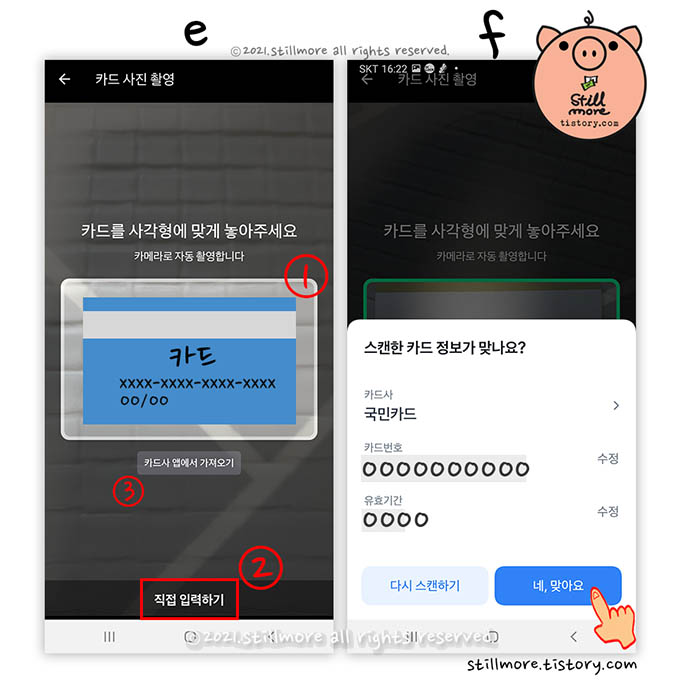
e. 토스 결제 카드 정보 입력 방법
① 카드번호가 보이는 쪽을 위로해서 카드를 놓고, 중앙의 촬영 부분에 맞춰서 카드를 스캔하면 카드정보가 자동으로 입력됩니다.
② 카드를 촬영할 수 없을 때 '직접 입력하기'를 선택합니다. 카드번호, 유효기간, CVC, 카드 비밀번호 앞 두 자리를 수동으로 입력해줍니다.
③ '카드사 앱에서 가져오기'는 해당 카드사의 앱을 사용하고 있을 때 선택할 수 있는 입력 방법입니다.
f. 카드 스캔 시 화면
토스 결제에 사용할 카드를 스캔했을 때 카드사명과 카드번호, 유효기간이 스캔됩니다. 스캔이 제대로 되지 않았으면 수정해줍니다. 유효기간은 슬러시(/) 표시 없이 월과 년 순으로 숫자만 네 자리 적어줍니다.
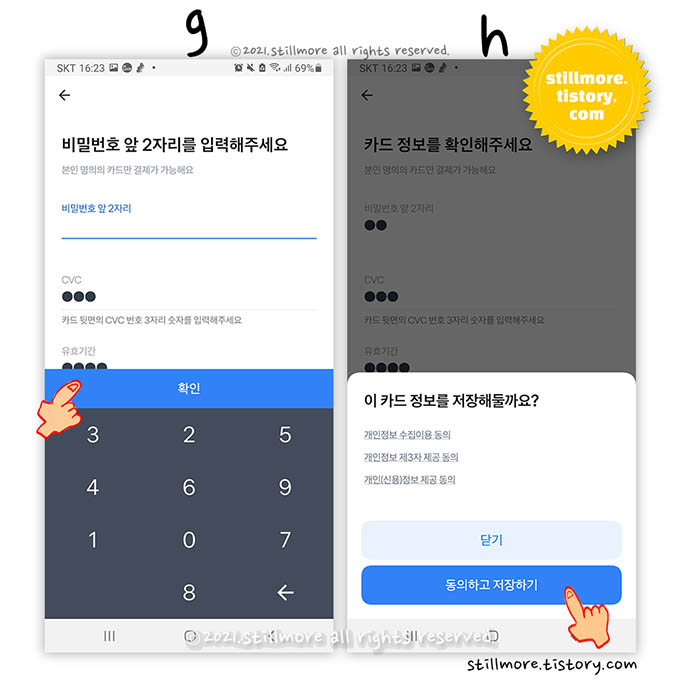
g. 카드 정보 수동 입력
카드 뒷면의 CVC 번호 3자리 숫자를 입력합니다. 비밀번호 앞 2자리를 입력합니다.
h. 카드 정보 저장
동의하고 저장합니다.
토스 등록카드 삭제 방법
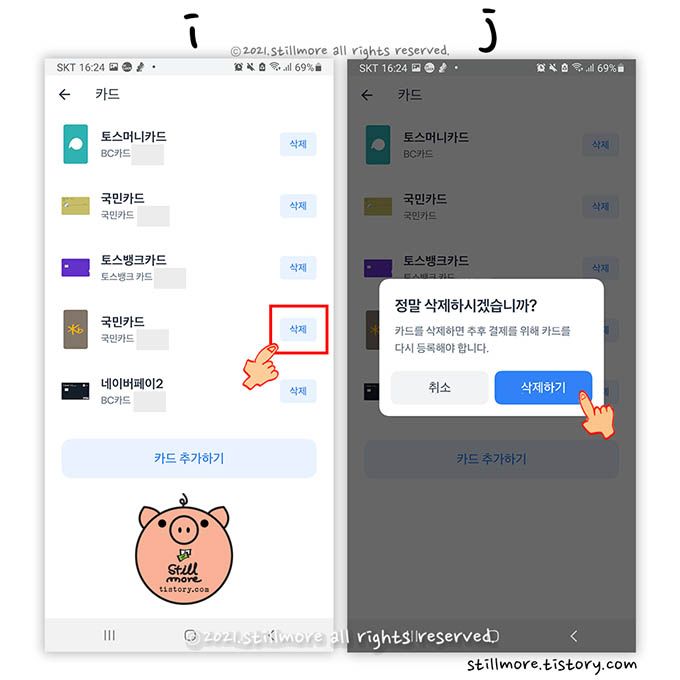
i. 토스 앱 카드 화면
새로 카드가 등록된 것을 확인할 수 있습니다. 토스 결제에 사용하지 않는 카드는 삭제 버튼을 눌러서 삭제하면 됩니다.
j. 삭제 확인 팝업
'카드를 삭제하면 추후 결제를 위해 카드를 다시 등록해야 합니다.'라고 안내합니다. 카드를 삭제했다가 토스 결제용으로 나중에 또 등록할 수 있기 때문에 삭제해도 상관없습니다.
*자산관리용으로 연결한 카드 설정에서도 결제용 카드로 등록할 수 있는 메뉴가 있었는데 현재는 찾을 수 없습니다. 혹시 다시 메뉴가 변경된다면 해당 내용을 추가하겠습니다.




댓글